Comment mettre à jour le firmware de mon FRITZ!Box
Mettre à jour automatiquement
Etape 1 - Se loguer
- Ouvrez la page http://fritz.box ou http://192.168.178.1.
- Loguez-vous si nécessaire.
.PNG) |
Etape 2 - Mettre à jour le firmware
- Choisissez System dans le menu à gauche et cliquez sur Firmware Update.
- Cliquez sur Find New Firmware pour trouver une nouvelle version.
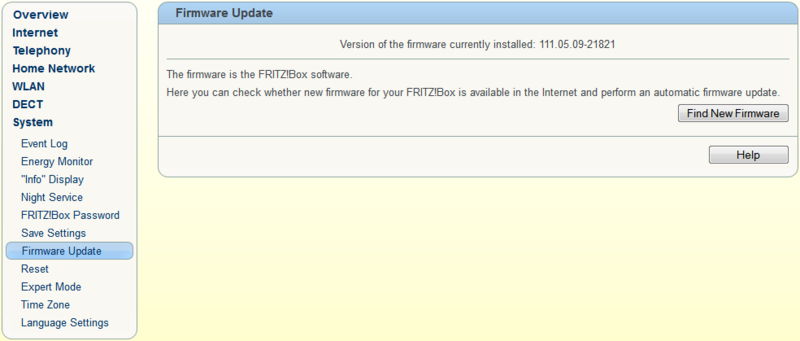 |
Etape 3 - Lancer la mise à jour
- Si une nouvelle version de firmware est disponible, vous le verrez en dessous de la version qui est installée actuellement.
- Cliquez sur Start Firmware Update Now pour lancer la mise à jour.
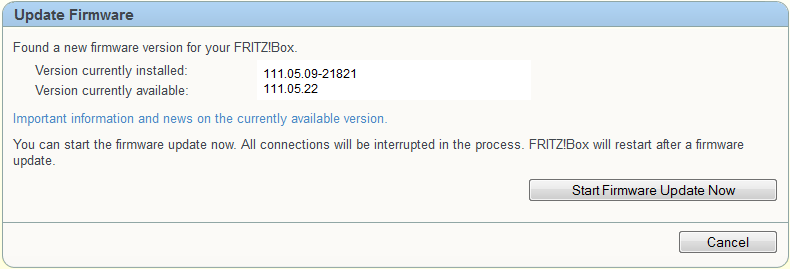 |
Etape 4 - C'est fait!
- Le modem va télécharger la nouvelle version et mettre à jour le logiciel qui est installé.
- Pendant ce temps-là le voyant 'INFO' va clignoter.
- Dès que le nouveau firmware est prêt, le modem va redémarrer.
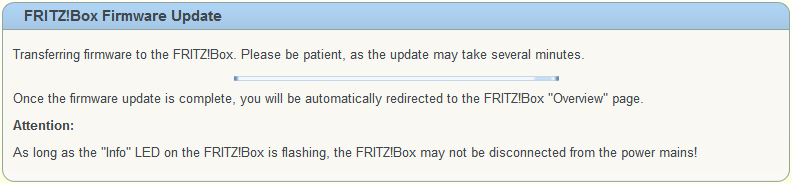 |
Félicitations! Vous venez de mettre à jour votre firmware!
Mettre à jour manuellement
Etape 1 - Se loguer
- Ouvrez la page http://fritz.box ou http://192.168.178.1.
- Loguez-vous si nécessaire.
.PNG) |
Etape 2 - Wizard
Choisissez Wizards et cliquez sur Firmware Update.
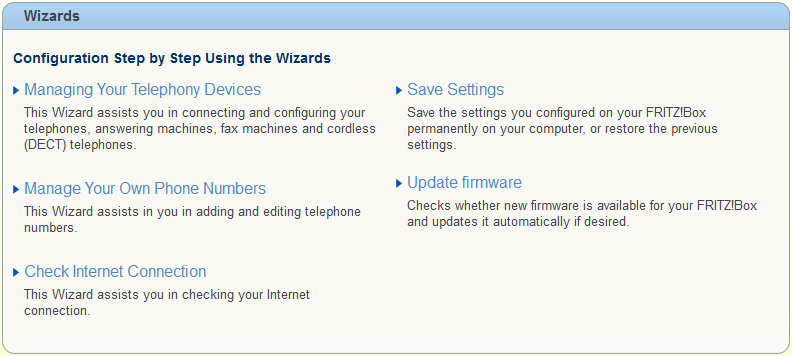 |
Etape 3 - Lancer la mise à jour
- Vous pouvez sauvegarder vos paramètres actuels via Save Settings .
- Choisissez le fichier avec un nouveau firmware sur votre ordinateur via Browse. (Vous pouvez télécharger le nouveau firmware sur https://download.avm.de/fritzbox/)
- Cliquez sur Update pour lancer la mise à jour.
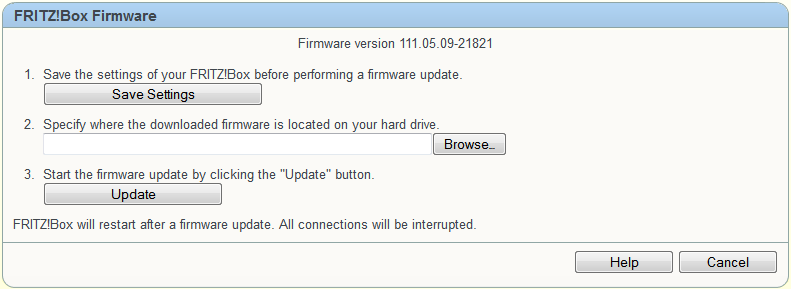 |
Step 4 - C'est fait!
- Le modem va télécharger le nouveau firmware et mettre à jour la version actuelle.
- Pendant ce temps-là le voyant 'INFO' va clignoter.
- Dès que le nouveau firmware est prêt, le modem va redémarrer.
.PNG) |
Félicitations! Vous venez de mettre à jour votre firmware!
